Daar is nie meer ‘n middelgrond tussenin nie Google en Amazon. Ongelukkig is een van die beste streaming platforms die slagoffer van hierdie beesvleis. Youtube kan nie in die Amazon-winkel gevind word nie en dit is die belangrikste slegte nuus vir Fire Stick-gebruikers. Ek het egter nie net gesit en wag dat hulle soen en opstaan nie. Nee, ek al het ‘n manier gevind om Youtube op my FireStick te kry. Wil u ook leer hoe om dit te doen?? Volg hierdie gids en neem notas.

Hoe om Youtube op Fire Stick te installeer – Sideload Guide
Contents
- 1 Google trek YouTube van FireStick af
- 2 Hoe om YouTube op FireTV of FireStick met FireFox te kry
- 3 Hoe om Youtube op Fire Stick te installeer met ES File Explorer
- 4 Hoe om YouTube-app op Fire Stick te laai met Downloader
- 5 Hoe om Youtube Kodi Addon te installeer
- 6 Beste VPN vir FireStick
- 7 Hoe om ‘n Youtube-app op FireStick te installeer?
Google trek YouTube van FireStick af
Dit is die kennisgewing het gebruikers probeer om die YouTube-app op jou FireStick of Amazon Fire TV te aktiveer.
“Vanaf 2023-01-01 is YouTube nie op hierdie toestel beskikbaar nie. jy kan op baie ander maniere aanhou om jou gunsteling skeppers en video’s te geniet. Besoek https://goo.gl/mjZxwN vir ‘n lys met toestelle wat u kan gebruik. ”
‘N Woordvoerder van Youtube het die besluit aangekondig om Youtube van Amazon-toestelle te verwyder, met die volgende.
‘Ons het probeer om ‘n ooreenkoms met Amazon te bereik om verbruikers toegang tot mekaar se produkte en dienste te gee. Maar Amazon dra nie Google-produkte soos Chromecast en Google Home nie, maak nie Prime Video beskikbaar vir Google Cast-gebruikers nie en het verlede maand opgehou om die nuutste produkte van Nest te verkoop. Gegewe hierdie gebrek aan wederkerigheid, ondersteun ons nie meer YouTube op Echo Show en FireTV nie. Ons hoop dat ons binnekort ‘n ooreenkoms kan bereik om hierdie probleme op te los. ‘
Hoe om YouTube op FireTV of FireStick met FireFox te kry
Jy weet jy kon laai ‘n blaaier soos Silk af en werk die hele Google Amazon-probleem rond, nie waar nie? Binne die Silk-blaaier is daar ‘n Bookmark waarmee u maklik kan verkry toegang tot YouTube op jou Fire TV. Volg die volgende proses om Silk te installeer en Youtube op FireStick te kry:
- Sluit u Fire Stick in, begin dit en gaan na die ‘Soek‘Funksie.
- Soek die blaaier deur in te tik Silk in die soekbalk.
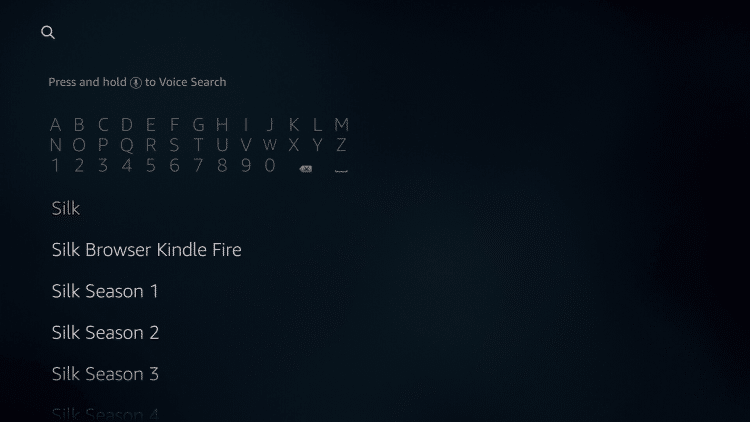
- Op die volgende bladsy, laai die Silk-toepassing af.
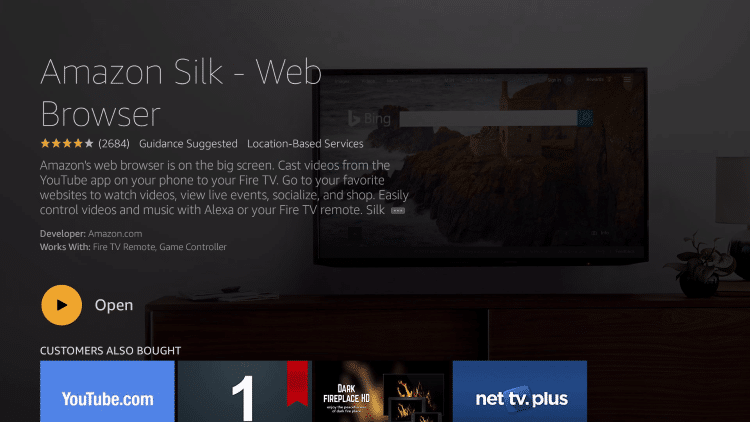
- Die app sal wel aflaai en installeer. Sodra dit gedoen is, hardloop Silk.
- Sodra dit oopmaak, sal u a Youtube-boekmerk.
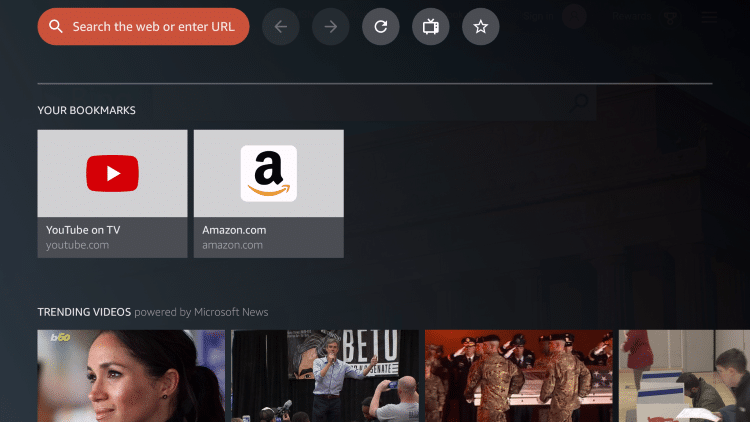
- As u op klik Youtube, sal u gevra word om dit te doen meld aan met jou Google-rekening.
- Sodra u die proses voltooi het, sal die Youtube-app via Silk sal sonder probleme op FIreStick bekendgestel word.
As u nie Silk verkies nie, kan u altyd kies Firefox. Dit is op die oomblik ook ‘n maklike metode. U kry basies toegang tot die Youtube-app vanuit die blaaier. Al wat nodig is begin YouTube op jou Fire TV is twee klikke in plaas van een. U kan met u Google-rekening by die Youtube-app aanmeld en ook die soekfunksie gebruik. Dit wil voorkom asof dit nie moontlik is om Youtube-video’s van u Smartphone na u FireStick met die metode te gooi nie.
Hoe om Youtube op Fire Stick te installeer met ES File Explorer
U kan die YouTube-app op die FireStick met behulp van ‘n paar ander oplossings sideload. Die eerste is deur die gebruik van ES File Explorer.
- oop instellings vanaf die boonste menubalk op die FireStick-tuisskerm
- Oop “stelsel”En gaan oor na Ontwikkelaar opsies.
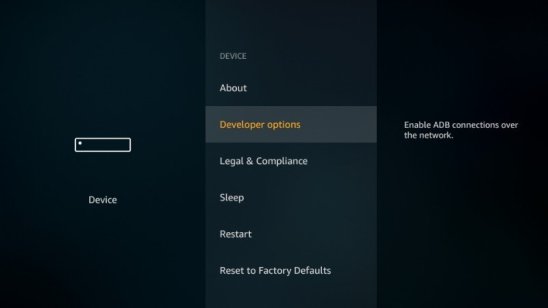
- Daarna moet u “Laat programme van onbekende bronne toe”.
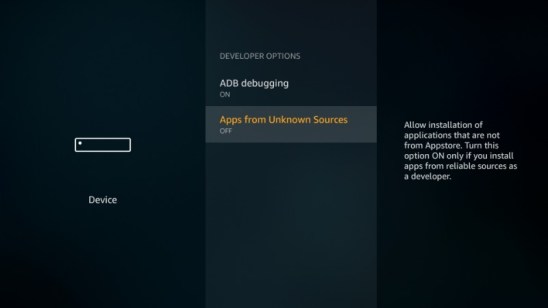
- Klik op Sit aan.
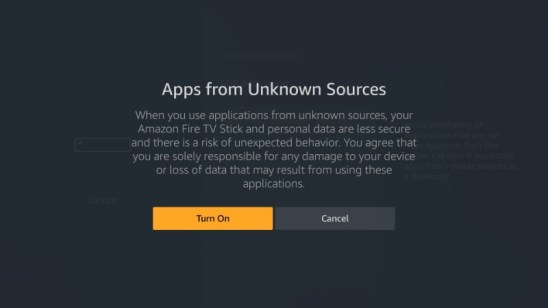
- Sodra u daarmee klaar is, maak u die soekfunksie oop en soek ES File Explorer.
- Klik nou op Aflaai.
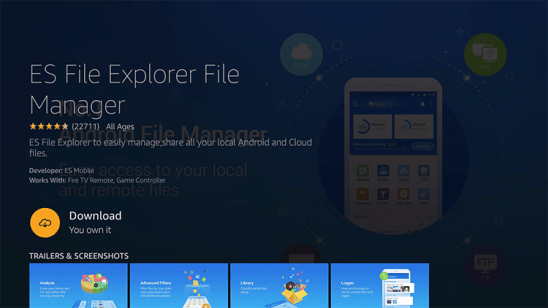
- Begin die ES Explorer-app.
- Vanaf die aansoek, gaan oor na gereedskap -> Aflaai beheerder.
- Daar’s ‘n “+” -Teken klik op die onderste menu.
- Wat die pad betref, dien die volgende in: http://bit.ly/2DwAApm en druk OK.
- U moet nou u lêer opnoem en kies “Youtube‘Natuurlik.
- Klik op Laai nou af.
- Die installering van u lêer sal nou begin.
- Sodra die aflaai gedoen is, kies Oop leêr en installeer Youtube op jou FireStick.
- Gaan terug na die huisskerm van u FireStick en begin YouTube. Dit is ‘n TV met ‘n S in die geval dat jy dit nie weet nie.
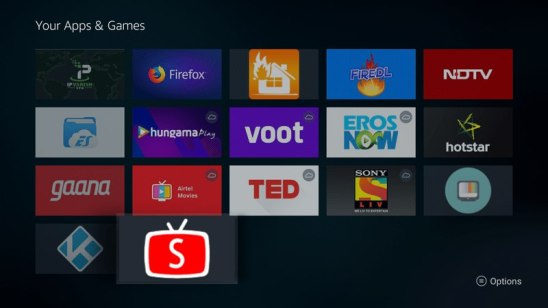
- Begin om te kyk.
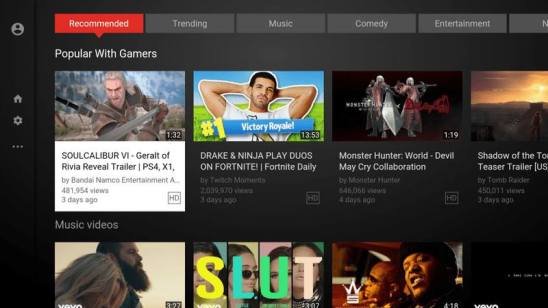
Hoe om YouTube-app op Fire Stick te laai met Downloader
File Explorer is nie die enigste toepassing wat YouTube op jou Stick kan kry nie. As u Downloader gebruik, kry u dieselfde resultate. Kom ons kyk hoe u dit kan doen:
Begin u vuurstok nadat u al die nodige kabels aangesluit het. Gaan na instellings> toestel> Ontwikkelaars opsie> dan Laat programme van onbekende bronne toe.
- Begin u Amazon Fire Stick nadat u dit aan die internet gekoppel het.
- Daarna sal u moet gaan Ontwikkelaar opsies. Gaan na instellings en dan toestel.
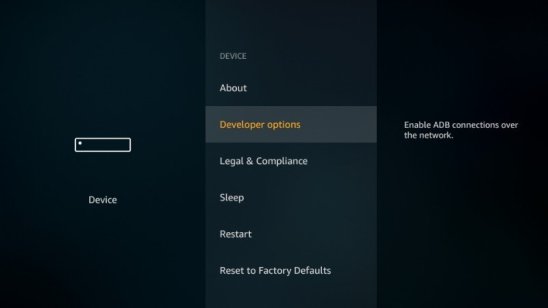
- Nou, dit sal nie werk nie, tensy jy dit toelaat Programme uit onbekende bronne. in staat te stel daardie opsie.
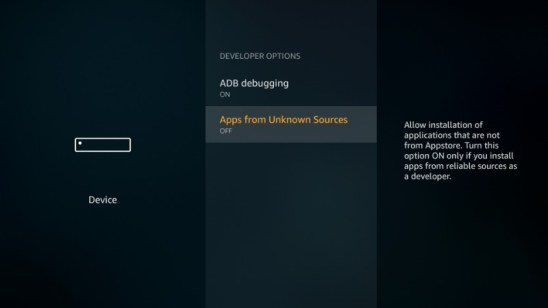
- As u daarop druk, sal u gevra word om dit te doen Skakel dit aan. Doen dit.
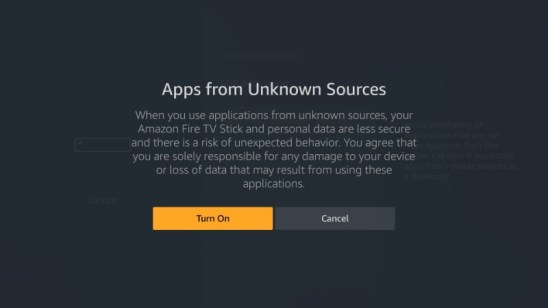
- Terug na die soekfunksie. Kyk vir Downloader.
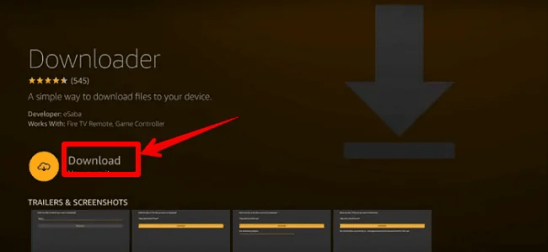
- Sodra die aflaai gedoen is. Klik op Open.
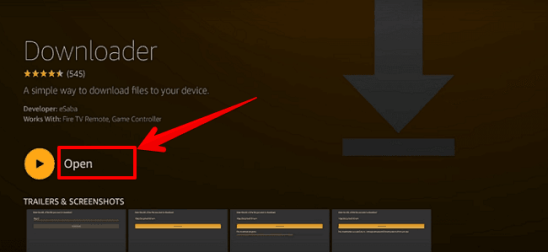
- Begin die Downloader-app en dien die volgende in: http://bit.ly/2DwAApm.
- Getref Gaan.
- Die installasie sal afskop. Wag ‘n paar sekondes.
- As u klaar is, gaan na u FireStick se tuisblad en jy sien die Youtube-app.
- Begin dit en begin kyk.
Hoe om Youtube Kodi Addon te installeer
As jy het Kodi op u Amazon Fire TV geïnstalleer, kan u stel die Youtube Kodi-inprop ook daarop. Op hierdie manier het u nie meer die Youtube-app nodig nie kan eerder die Youtube-addon gebruik. Volg hierdie gids om die Youtube Kodi-addon op u Fire Stick op te stel.
Beste VPN vir FireStick
Of dit nou Youtube of ‘n ander streaming kanaal is, jy sal waarskynlik die slagoffer word van geo-beperkings. U sien, streaming dienste is beperk tot sekere streke. As u toevallig buite daardie gebied woon, kry u nie toegang tot hul inhoud nie.
Neem byvoorbeeld YouTube, hoewel die app in die meeste lande regoor die wêreld beskikbaar is (in enkele blokke geblokkeer), nie alle video’s kan gestroom word nie. Sommige gebruikers besluit dat hul video’s dus slegs in hul land gesien moet word, jy sal geblokkeer word.
Met ‘n VPN jy kan egter omseil hierdie kwessies en kry toegang tot alles wat u of een of twee keer in die verlede geblokkeer het. Jy kan selfs stroom soos Hulu en BBC iPlayer u voorsien koppel aan ‘n bediener in hul onderskeie lande, die VSA en die Verenigde Koninkryk.
Nie net dit nie, maar ook ‘n VPN verseker u internetblaai. U kan sê dat u net streaming en niks kan gebeur nie, maar wat van u kredietkaartinligting? Is jy nie betaal vir die dienste gebruik jy op FireStick? Sal ek jou daaraan herinner dat jy ook is blaai met Silk en Mozilla? Beskerm jouself en moenie jouself daar buite los sonder ‘n Skynprivaatnetwerk nie beskerm jou teen kuberaanvalle.
As u wonder watter VPN u moet kies, stel ek u voor IPVanish. Dit is onder andere met die platform getoets, maar hierdie een uitgestaan. Probeer dit. As dit nie aan u verwagtinge voldoen nie, kan u altyd een daarvan kies beste VPN’s vir Fire Stick as alternatief.
Hoe om ‘n Youtube-app op FireStick te installeer?
Daar is steeds ‘n klein kans dat Google en Amazon ‘n ooreenkoms bereik. In daardie geval sal Youtube sy weg maak na Amazon Fire TV. As u dit nie doen nie, kan u altyd een van die drie oplossings hierbo gelys om Youtube op FireStick te installeer. Ek hoop ek het alles gegee wat u nodig het. Deel u ervaring in die kommentaar-afdeling hieronder.




25.04.2023 @ 03:57
Ek dink dit is baie jammer dat daar nie meer n middelgrond tussen Google en Amazon is nie. Dit is veral slegte nuus vir Fire Stick-gebruikers wat nie meer YouTube kan gebruik nie. Gelukkig is daar maniere om YouTube op jou Fire Stick te kry, soos deur die gebruik van Silk of Firefox, of deur die gebruik van ES File Explorer. Dit is belangrik om te onthou dat daar altyd oplossings is vir probleme soos hierdie, en dat daar altyd n manier is om toegang te kry tot die inhoud wat jy wil sien.